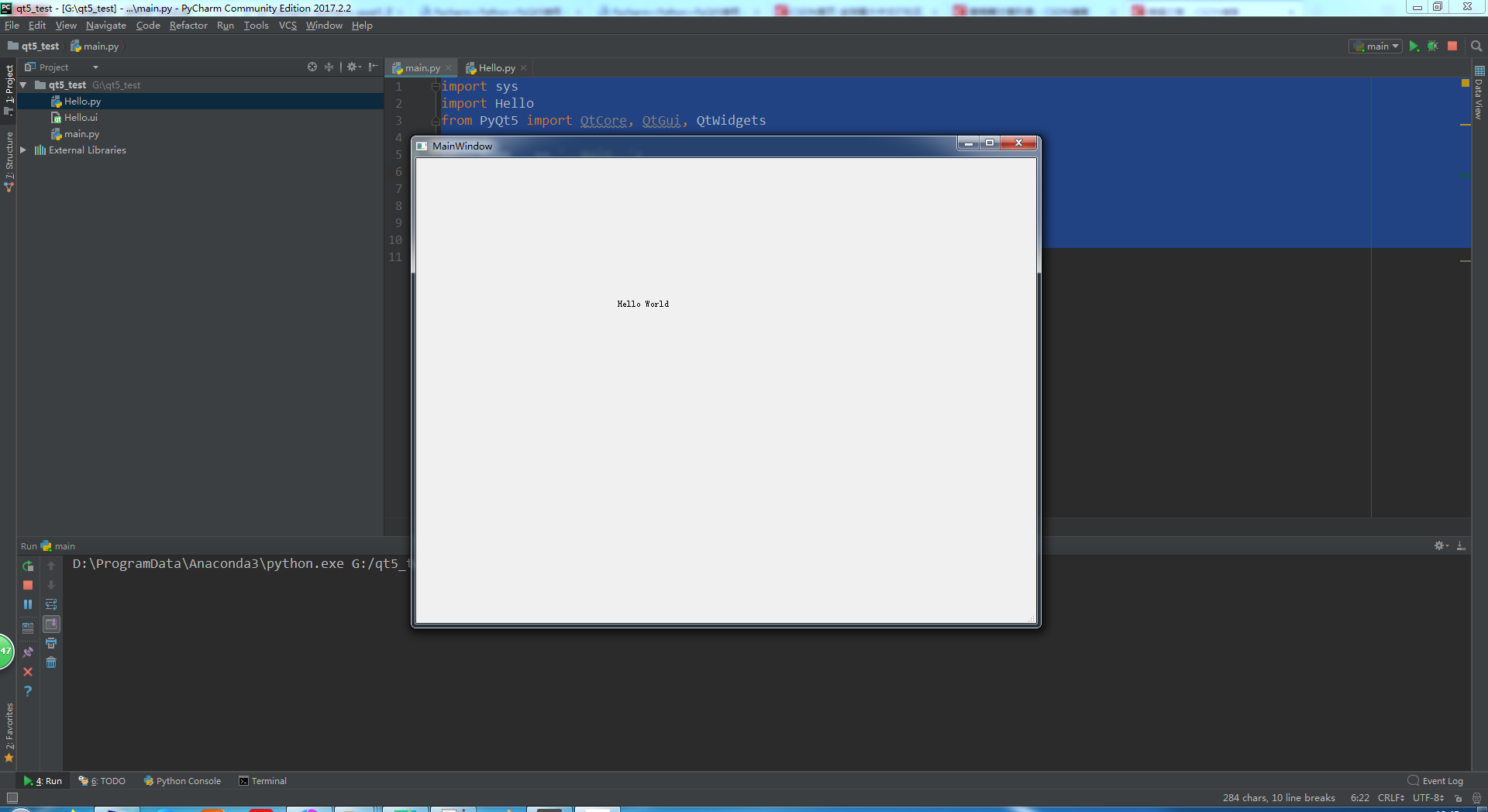PyCharm、Python3和PyQt5環境搭建和簡單使用
阿新 • • 發佈:2019-01-01
一、軟體安裝
只需要安裝Anaconda3和PyCharm即可。Anaconda3中已經包含Qt Designer和PyQt5軟體包。二、配置過程
需要配置三樣東西,其中QtDesigner用於介面設計,PyUIC用於把ui檔案轉化成py檔案,Pyqcc用於把資原始檔qrc轉換成py檔案。1、Qt Designer
先開啟pycharm軟體,找到settings下的External Tools,點 + 號新增工具。按照下圖進行填寫。 (1). Name可以取任意名稱,筆者取的是“QtDesigner”。 (2). Program填寫的是Qt Designer中designer.exe的安裝路徑,筆者的安裝路徑為“D:\ProgramData\Anaconda3\Library\bin\designer.exe”。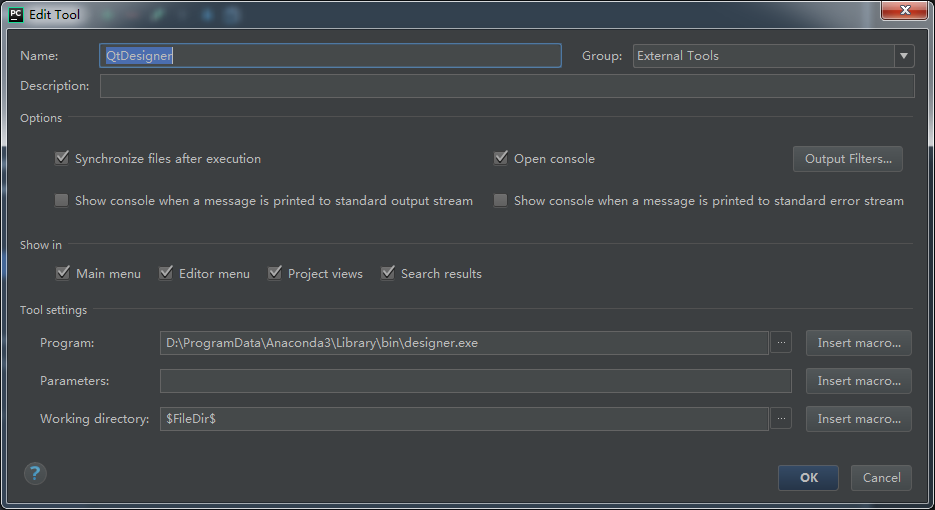
2、PyUIC
再點 + 號新增工具。按照下圖進行填寫。(1). Name可以取任意名稱,筆者取的是“PyUIC”。
(2). Program填寫的是python的安裝路徑,筆者的安裝路徑為“D:\ProgramData\Anaconda3\python.exe”。 (3). Parameters填寫"-m PyQt5.uic.pyuic $FileName$ -o $FileNameWithoutExtension$.py"。 (4). Working directory填寫"$FileDir$"。
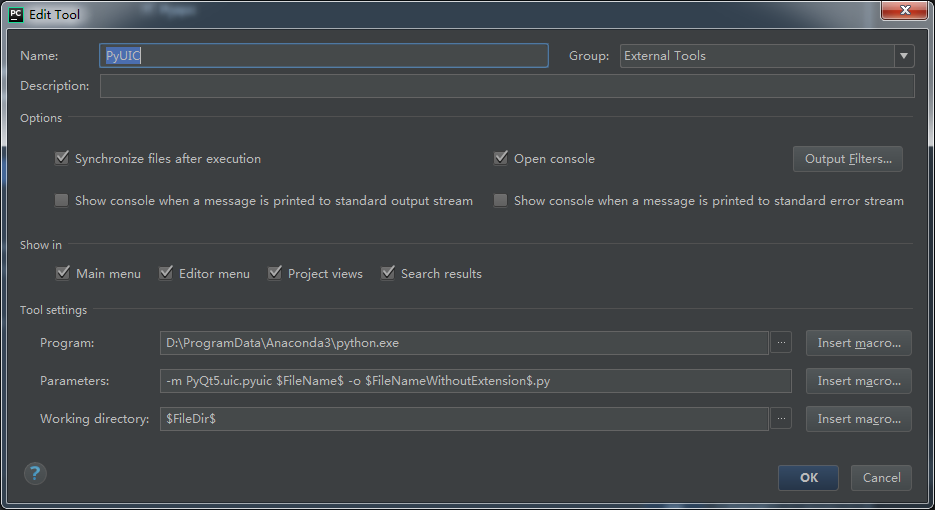
3、Pyqcc
再點 + 號新增工具。按照下圖進行填寫。
(1). Name可以取任意名稱,筆者取的是“Pyqcc”。
(2). Program填寫的是pyrcc5.exe的安裝路徑,筆者的安裝路徑為“D:\ProgramData\Anaconda3\Library\bin\pyrcc5.exe”。 (3). Parameters填寫"$FileName$ -o $FileNameWithoutExtension$_rc.py"。 (4). Working directory填寫"$FileDir$"。
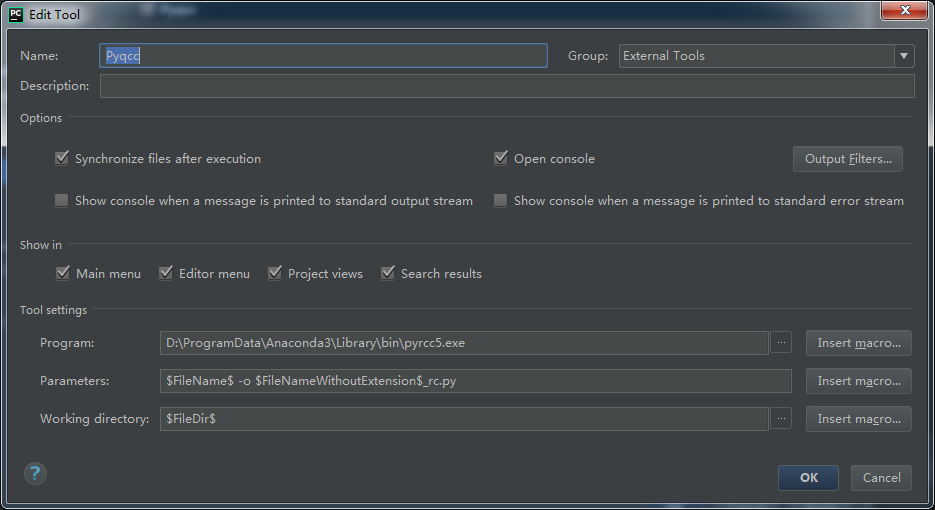
三、簡單使用
1、新建專案
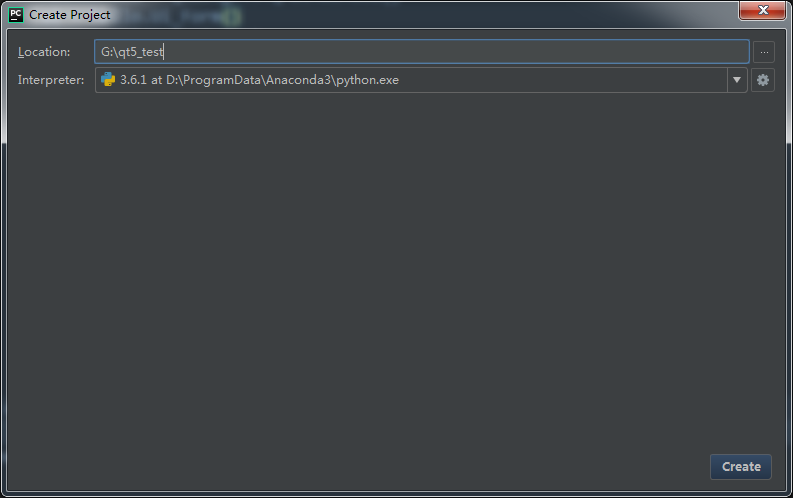
2、設計介面
使用designer,設計介面生成ui檔案。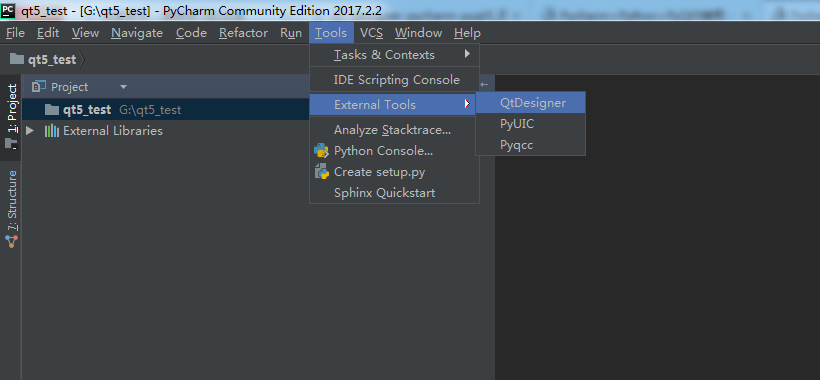
3、檔案轉換
使用PyUIC將Hello.ui檔案轉換為Hello.py。
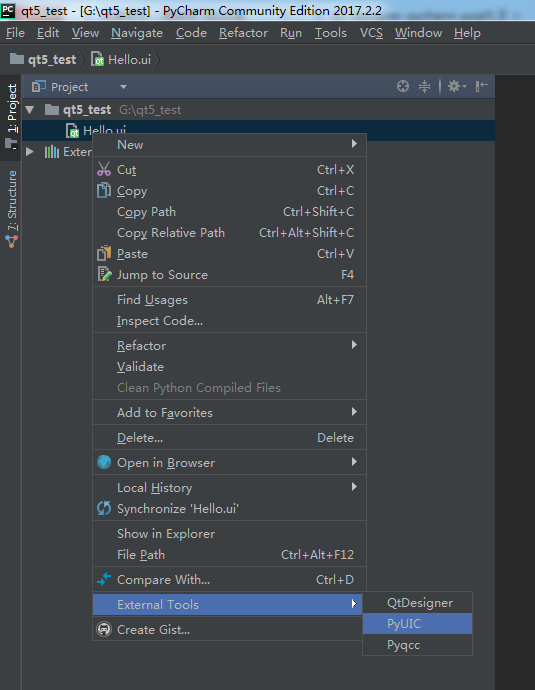
4、主函式
新增main.py,因為ui檔案命名為Hello,所以需要使用import引入剛生成的Hello.py。import sys
import Hello
from PyQt5 import QtCore, QtGui, QtWidgets
if __name__ == '__main__':
app = QtWidgets.QApplication(sys.argv)
MainWindow = QtWidgets.QMainWindow()
ui = Hello.Ui_MainWindow()
ui.setupUi(MainWindow)
MainWindow.show()
sys.exit(app.exec_())5、執行
可以使用PyCharm執行main.py。執行結果如下圖(介面很爛,自動忽略。)